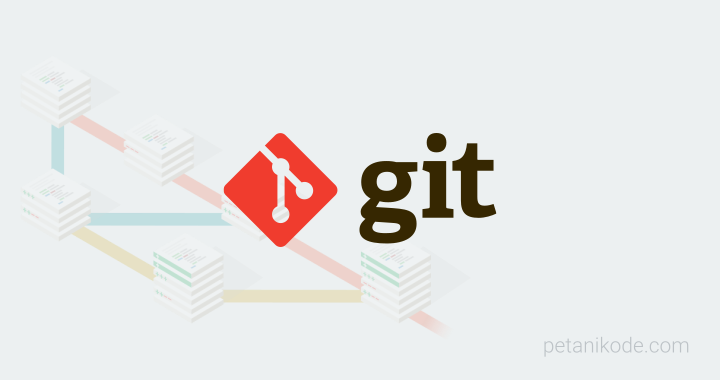Pada tutorial Git yang kedua, kita sudah membuat repositori kosong. Belum ada apa-apa di sana.
Sekarang coba tambahkan sebuah file baru.
Sebagai contoh, saya akan menambahkan tiga file HTML kosong.
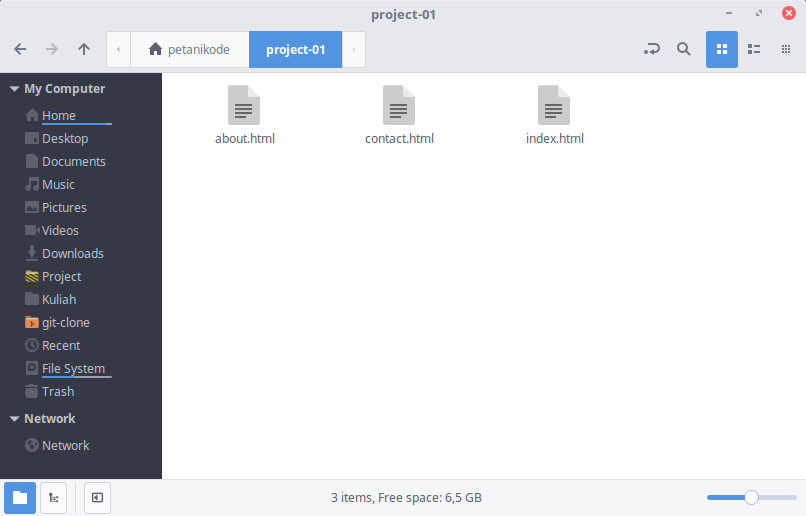
Sistem Git
Setelah ditambahkan, coba ketik perintah git status untuk melihat status repositorinya.
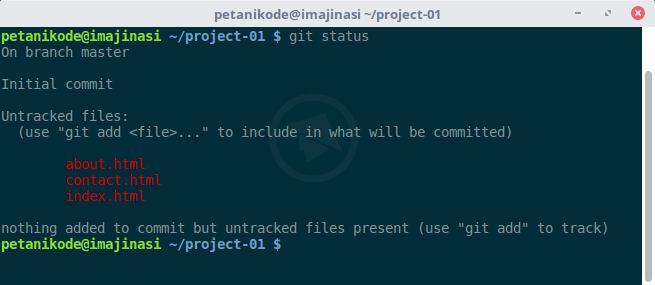
Sistem Git
Berdasarkan keterangan di atas, saat ini kita berada cabang (branch) master dan ada tiga file yang belum ditambahkan ke Git.
Tiga Kelompok Kondisi File dalam Git
sebelum kita membuat revisi, kita akan berkenalan dulu dengan tiga kondisi file dalam Git.
1. Modified
Modified adalah kondisi di mana revisi atau perubahan sudah dilakukan, tetapi belum ditandai dan belum disimpan di version control. Contohnya pada gambar di atas, ada tiga file HTML yang dalam kondisi modified.
2. Staged
Staged adalah kondisi di mana revisi sudah ditandai, tetapi belum disimpan di version control. Untuk mengubah kondisi file dari modified ke staged gunakan perintah git add nama_file. Contoh:
git add index.md3. Commited
Committed adalah kondisi di mana revisi sudah disimpan di version control. perintah untuk mengubah kondisi file dari staged ke committed adalah git commit.
Membuat Revisi Pertama
Baiklah, sekarang kita akan sudah tahu kondisi-kondisi file dalam Git. Selanjutnya, silakan ubah kondisi tiga file HTML tadi menjadi staged dengan perintah git add.
git add index.html
git add about.html
git add contact.htmlAtau kita melakukan seprti ini:
git add index.html abaout.html contact.htmlatau:
git add *.htmlAtau seperti ini (semua file dan direktori):
git add.Setelah itu, cobalah ketik perintah git status lagi. Kondisi filenya sekarang akan menjadi staged.
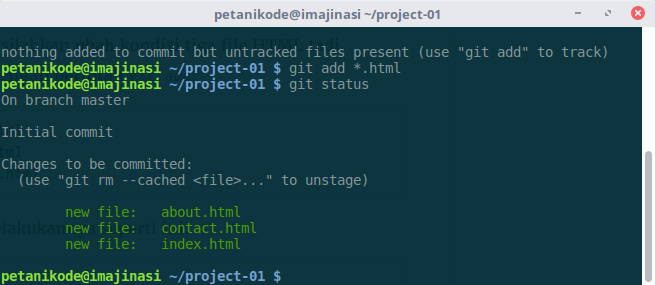
Sistem Git
Setelah itu, ubah kondisi file tersebut ke committed agar semua perubahan disimpan oleh Git.
git commit -m "commit pertama"Setelah itu, coba cek dengan perintah git status lagi.
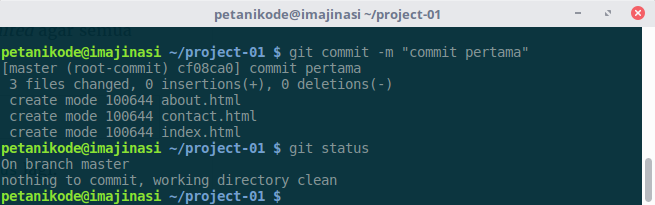
Sistem Git
Selamat, revisi pertama sudah kita buat. Selanjutnya cobalah untuk membuat revisi kedua.
Mebuat Revisi Kedua
Ceritnaya ada perubahana yang akan kita lakukan pada file index.html. Silakahkan modifikasi index.htm. Sebagai contoh saya mengisi seperti ini.
<!DOCTYPE html>
<html>
<head>
<meta charset="utf-8">
<title>Belajar Git - Project 01</title>
</head>
<body>
<p>Hello Semua, Saya sedang belajar Git</p>
</body>
</html>Setelah itu ketik perintah git statusus.
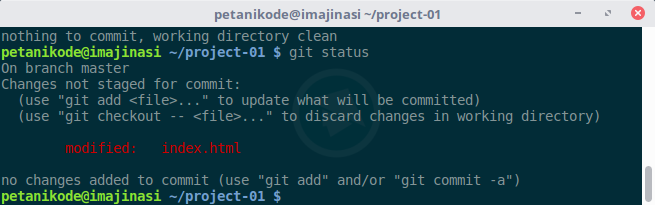
Sistem Git
Terlihat disana, file index.html sudah di modifikasi. kondisinya sekarang berada dalam modified. Lakukan commit lagi seperti revisi pertama.
git add index.html
git commit -m "ditambahkan isi"Dengan demikian, revisi kedua sudah disimpan oleh Git. Mungkin anda belom tahu maksud dari argumen -m, argumen tersebut untuk menambahkan pesan setiap menyimpan revisi.
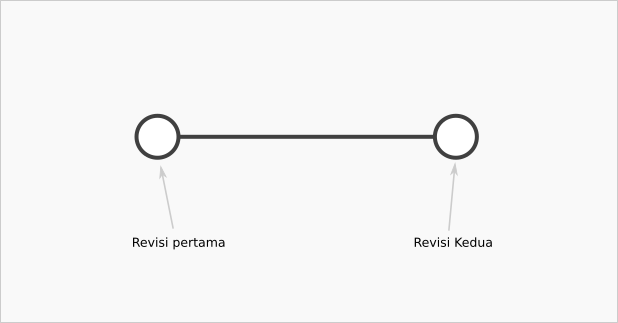
Sistem Git
Sekarang Git sudah mencatat revisi yang sudah kita lakukan, Kita bisa ibratakan revisi-revisi ini sebgai checkpoint pada Game, Apabila nanti ada kesalahan , kita bisa kembali ke checkpoint ini.
Sekian untuk tutorial ke-3 ini, mudah-mudahan bermanfaa.
Selnajutnya: Tutorial Git 04-Melihat Log Revisi